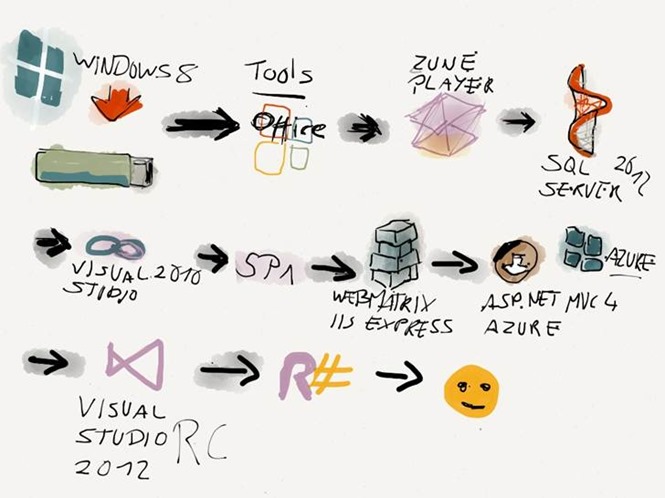Windows 8 RC Installation
Wie hat Benny so treffend formuliert?
Die Entwicklung für Windows 8 ist einfacher als seine Installation.
Da wir hier in der Dark Side Bakery schon häufiger die Frage gestellt bekommen haben: Wie, Welche Reihenfolge? …
Habe ich mich dazu durchgerungen einen Installationsguide zu schreiben. Alle Angaben sind wie immer ohne Gewähr und zum Thema Haftung Ihr kennt die Antwort. Ich bin nicht Schuld. Wer
>Format c:
macht ist selber Schuld!
Zutaten
Da wir das hinreichend geklärt haben, können wir wie bei jedem guten Kochbuch auf die Zutaten schauen:
3,4 GB Windows 8 RC Build 8400
103 MB Zune Player
290 MB Expression Studio 4
2,6 GB Office 2010 SP1 Professional
686 MB SQL Server 2012 Express with Advanced Services & Management Studio
2,3 GB Visual Studio 2010 Ultimate
1,6 GB Visual Studio 2012 Ultimate
41,8 MB Windows Azure SDK 1.4
41,4 MB Windows Azure SDK 1.6
2,9 MB Windows Azure MMC
33,9 MB Windows Azure Toolkit for Windows 8
559 MB Windows Phone Tools
Über den Webplattform Installer kommen noch weitere Zutaten wie: ASP.net MVC 4 RC, Webmatrix, ISS Developer Express …
Und natürlich noch die Tools der Wahl…
Zubereitung
Nachdem man Windows 8 via des Windows 7 USB Stick Tools auf einen bootbaren USB Stick gebracht hat, beginnt die Installation. … Nach round about 1800 Sekunden sollte die Installation fertig sein. Und ich beginne immer mit Office aber auch die kleinen Helferlein die jeder haben mag, also Tools sind ein willkommener Startpunkt. Nach der Installation von Office folgt die Installation der Add- und Plugins für die Office 2010 Suite. Jetzt noch schnell Zune installiert. Habe kürzlich einige Einstellungen zerschossen, als ich Zune nachinstalliert habe. Deswegen der frühe Zeitpunkt.
Nach der Installation der Tools und Helfer die spätestens jetzt angesagt ist, beginnen wir mit dem SQL Server 2012. Diesen gibt es in Unterschiedlichen Geschmacksrichtungen. Und hier sollte nun wirklich für jeden was dabei sein. Ich habe mich für die Express variante Entschieden und nach der Installation als SQLExpress Instanz kommen die Expression Tools dazu. Dazu zählt auch die Installation der Windows Phone Tools, die gleich nach der Expression Studio Serie installiert wird.
So, jetzt sind Visual Studio 2010 und die damit verbundenen Extensions an die Reihe. Und natürlich nicht zu vergessen, das SP 1 für Visual Studio 2010.
Dann sind auch schon Webmatrix, IIS Express und ASP.net MVC 4 an der Reihe.
Gefolgt von den Windows Azure SDK 1.4. Die Schritte lassen sich hier nachvollziehen. Dann kommen Windows Azure MMC und Windows Azure SDK 1.6 . Dann folgen die Azure Tools wie Cloud Berry und Co. und dann zuletzt die Visual Studio 2012 Version. Der Abschluss der SDKs ist nun das Windows Azure Toolkit für Windows 8. Jetzt noch kurz die Resharper 7 EAP installieren und fertig.
Hier noch eine grafische Anleitung...
Damit ist der Windows 8 Installations HowTo Guide auch schon zu ende. Wenn das ganze fertig ist, sollte es so aussehen.
 Happy Coding!!!
Happy Coding!!!